Se a plataforma do Fidelity Suite não for carregada corretamente, siga as etapas abaixo (somente para usuários que usam o navegador Google Chrome).
1. Com o Fidelity aberto, você deve clicar com o botão direito do mouse em algum lugar da página.

2. Um menu será exibido; nesse menu, você deve escolher a opção " Inspecionar".

3. Uma nova janela será aberta no lado direito do navegador; nessa nova janela, você deverá escolher a opção " Aplicativo" na parte superior. Se você não encontrar essa opção, deverá clicar nas duas setas à direita, que exibem as opções ocultas.

4. Ao escolher a opção "Aplicativo", um menu mais restrito aparecerá à esquerda dessa janela; nesse menu, você deverá clicar em "Armazenamento".
5. Por fim, você deve clicar no botão "Remover dados do site".

Ao clicar no botão, você poderá fechar essa janela no canto superior direito.
Se você atualizar, o Fidelity fará o logout e você terá que fazer o login novamente.
Caso tenha digitado a senha errada, você deverá recuperá-la no botão "Ainda não tem myHotel?".

Quando você fizer login novamente no Fidelity, as informações deverão ser carregadas corretamente.